
Step1.将工作目录设置至D:\creo2.16\work\ch03\ch03.18。
Step2.新建文件。新建一个装配模型文件,命名为arm_bucket_hyd,选取 模板。
模板。
Step3.引入第一个元件backet_cyl_tube_mech_b.prt(铲斗液压缸),并使用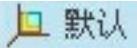 约束完全约束该元件。
约束完全约束该元件。
Step4.引入第二个元件backet_cyl_rod_mech_b.prt(铲斗活塞杆),并将其调整到图3.18.12所示的位置。
注意:引入后需要调整位置,否则创建“轴对齐”约束时可能出现方向错误。
Step5.创建滑块连接。
(1)在连接列表中选取 选项,此时系统弹出“元件放置”操控板,单击操控板菜单中的
选项,此时系统弹出“元件放置”操控板,单击操控板菜单中的 选项卡。
选项卡。
(2)定义“轴对齐”约束。分别选取图3.18.12所示的两个柱面为“轴对齐”约束参考,此时 界面如图3.18.13所示。
界面如图3.18.13所示。
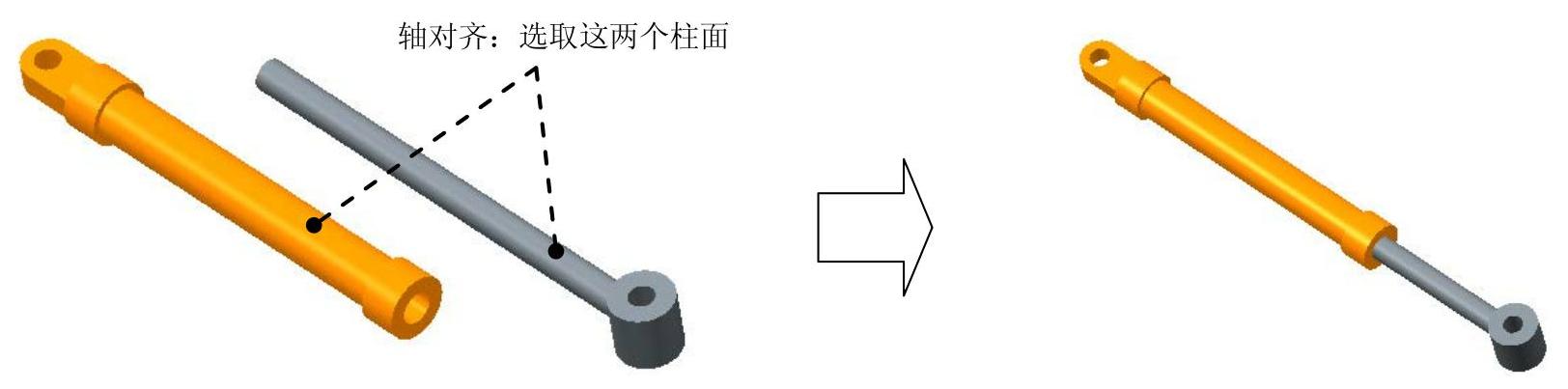
图3.18.12 创建滑块(Slider)连接
(3)定义“旋转”约束。分别选取元件backet_cyl_tube_mech_b中的基准平面CENTER和元件backet_cyl_rod_mech_b中的基准平面CENTER为“旋转”约束参考,此时 界面如图3.18.14所示。
界面如图3.18.14所示。
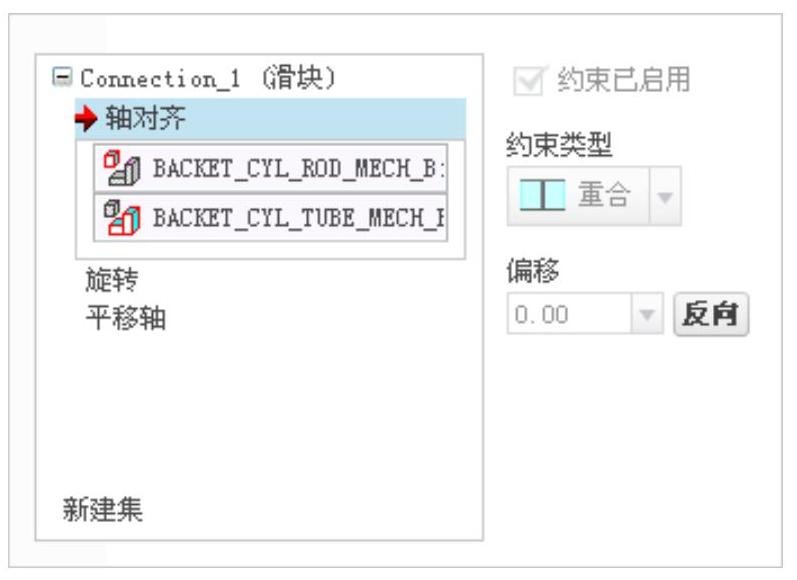
图3.18.13 “放置”界面(www.daowen.com)
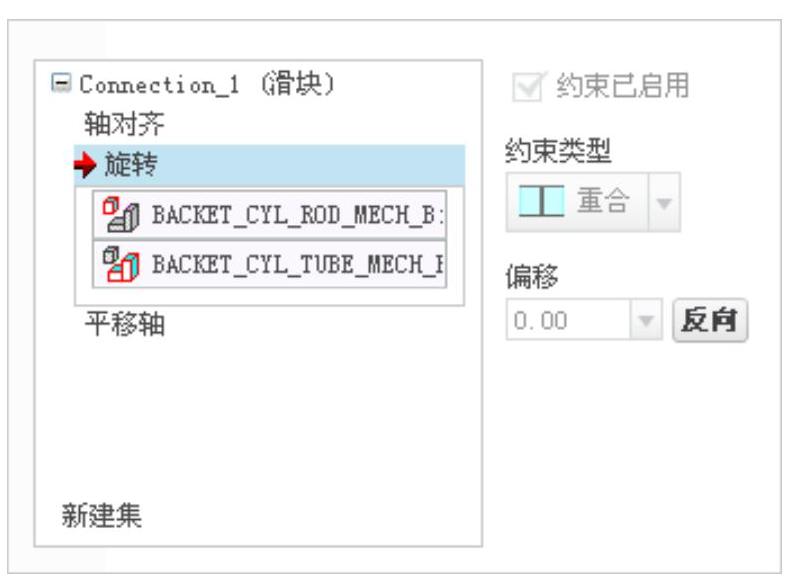
图3.18.14 “放置”界面
(4)设置平移轴参考。在 界面中单击
界面中单击 选项,选取图3.18.15所示的两个平面为平移轴参考。
选项,选取图3.18.15所示的两个平面为平移轴参考。
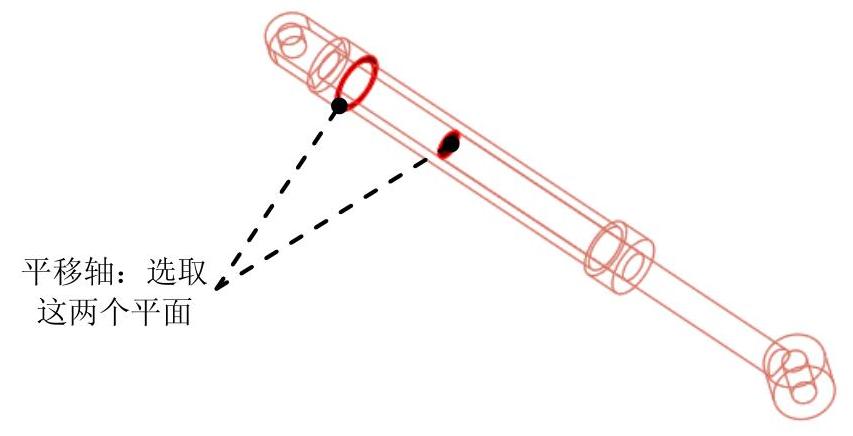
图3.18.15 设置平移轴参考
(5)设置位置参数。在 界面右侧
界面右侧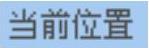 区域下的文本框中输入值800,并按Enter键确认,然后单击
区域下的文本框中输入值800,并按Enter键确认,然后单击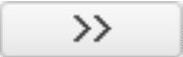 按钮;选中
按钮;选中 复选框;选中
复选框;选中 复选框,在其后的文本框中输入值0;选中
复选框,在其后的文本框中输入值0;选中 复选框,在其后的文本框中输入值1200,如图3.18.16所示。
复选框,在其后的文本框中输入值1200,如图3.18.16所示。
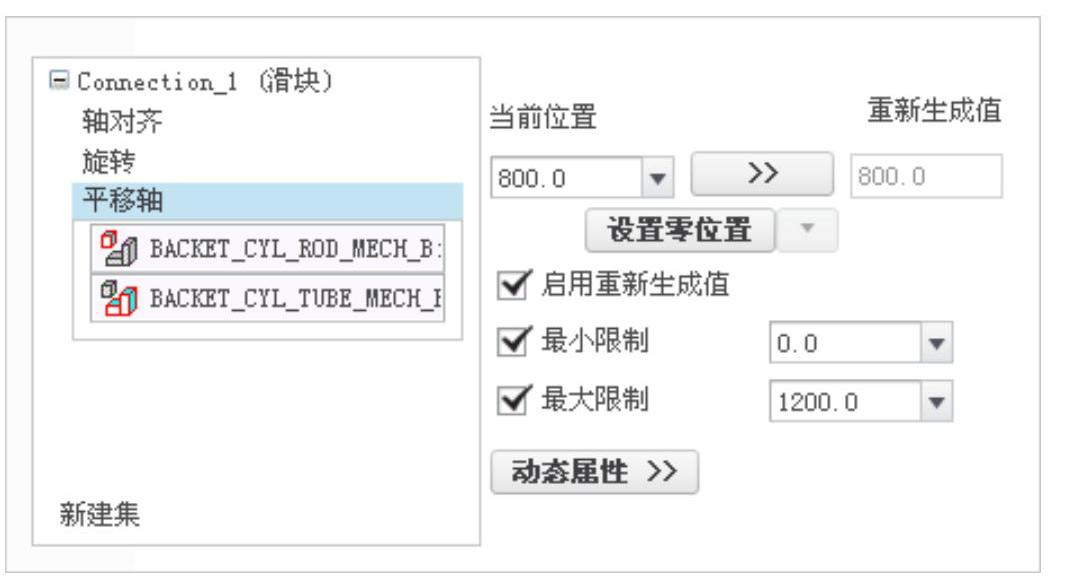
图3.18.16 设置位置参数
Step6.单击操控板中的 按钮,完成滑块连接的创建。
按钮,完成滑块连接的创建。
Step7.拖动验证。单击“拖动元件”按钮 ,拖动零件backet_cyl_rod_mech_b,验证滑块连接。
,拖动零件backet_cyl_rod_mech_b,验证滑块连接。
Step8.再生机构模型,然后保存机构模型。
免责声明:以上内容源自网络,版权归原作者所有,如有侵犯您的原创版权请告知,我们将尽快删除相关内容。







